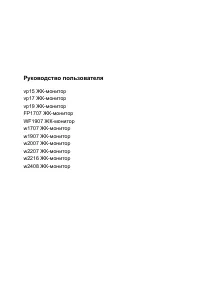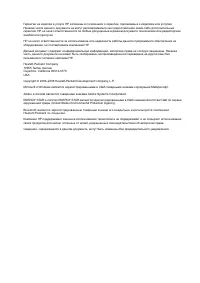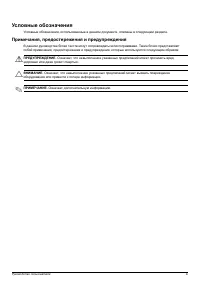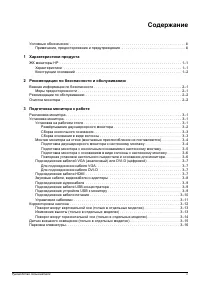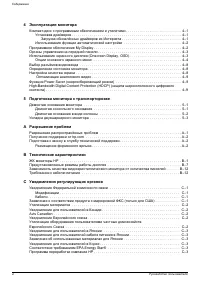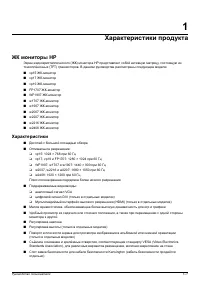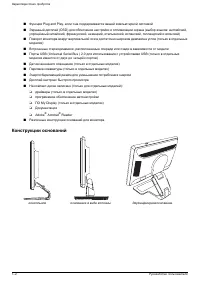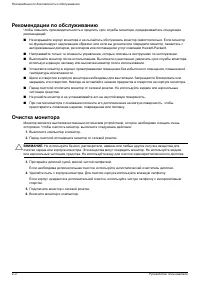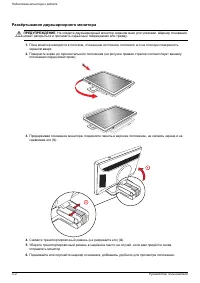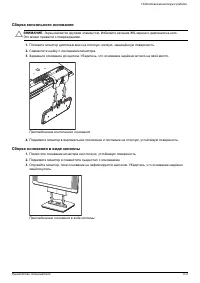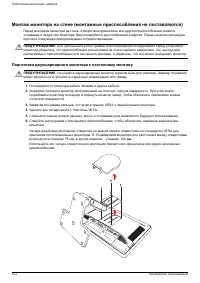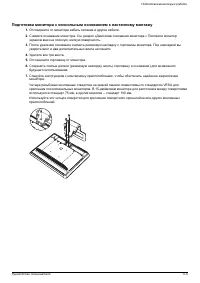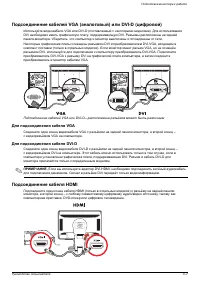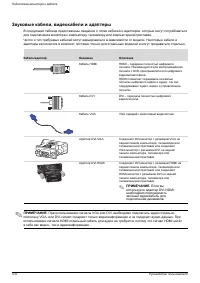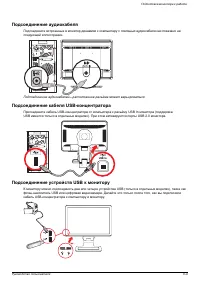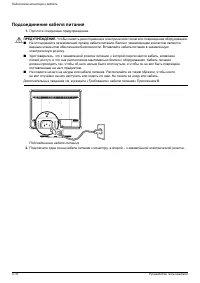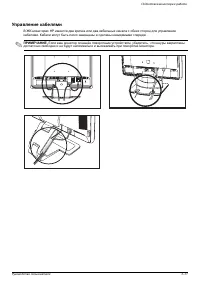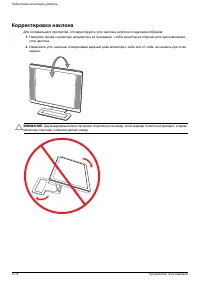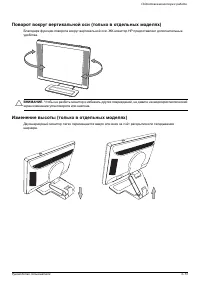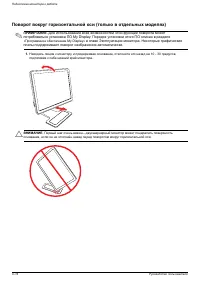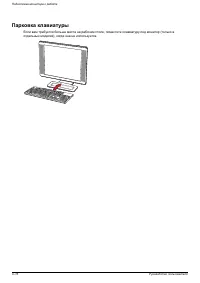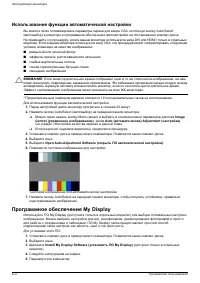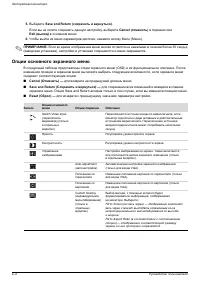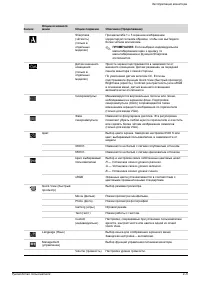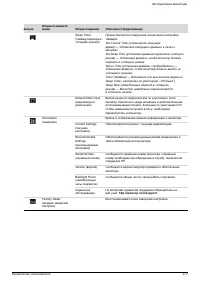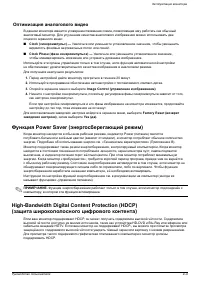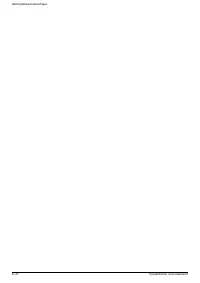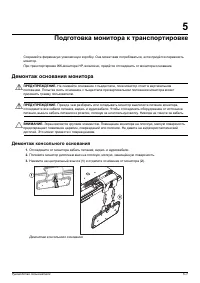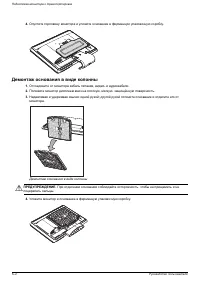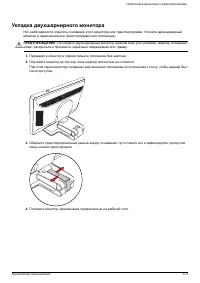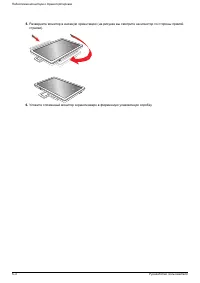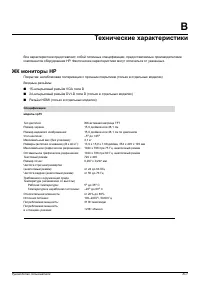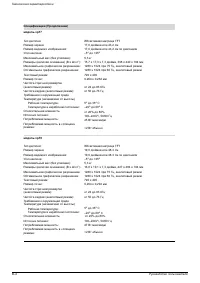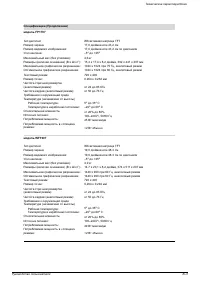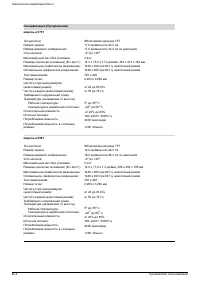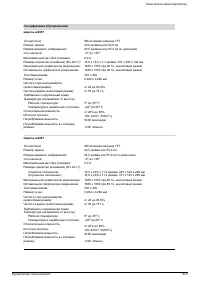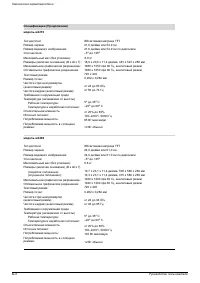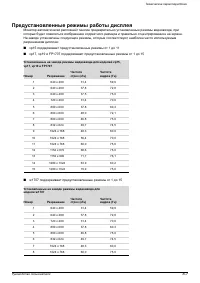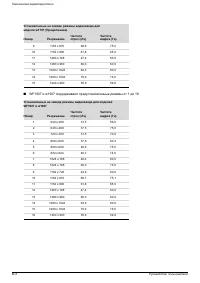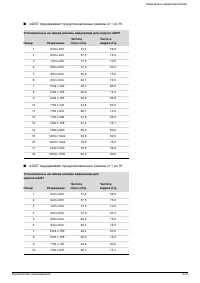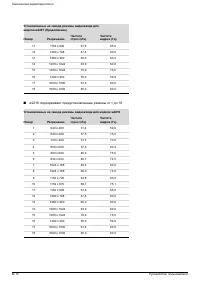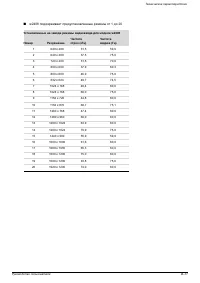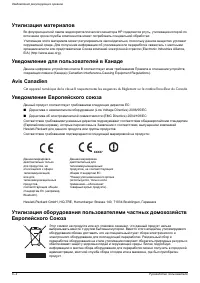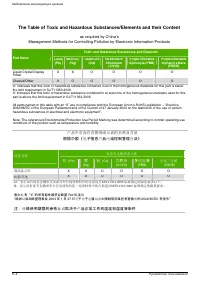Мониторы HP w2216 - инструкция пользователя по применению, эксплуатации и установке на русском языке. Мы надеемся, она поможет вам решить возникшие у вас вопросы при эксплуатации техники.
Если остались вопросы, задайте их в комментариях после инструкции.
"Загружаем инструкцию", означает, что нужно подождать пока файл загрузится и можно будет его читать онлайн. Некоторые инструкции очень большие и время их появления зависит от вашей скорости интернета.
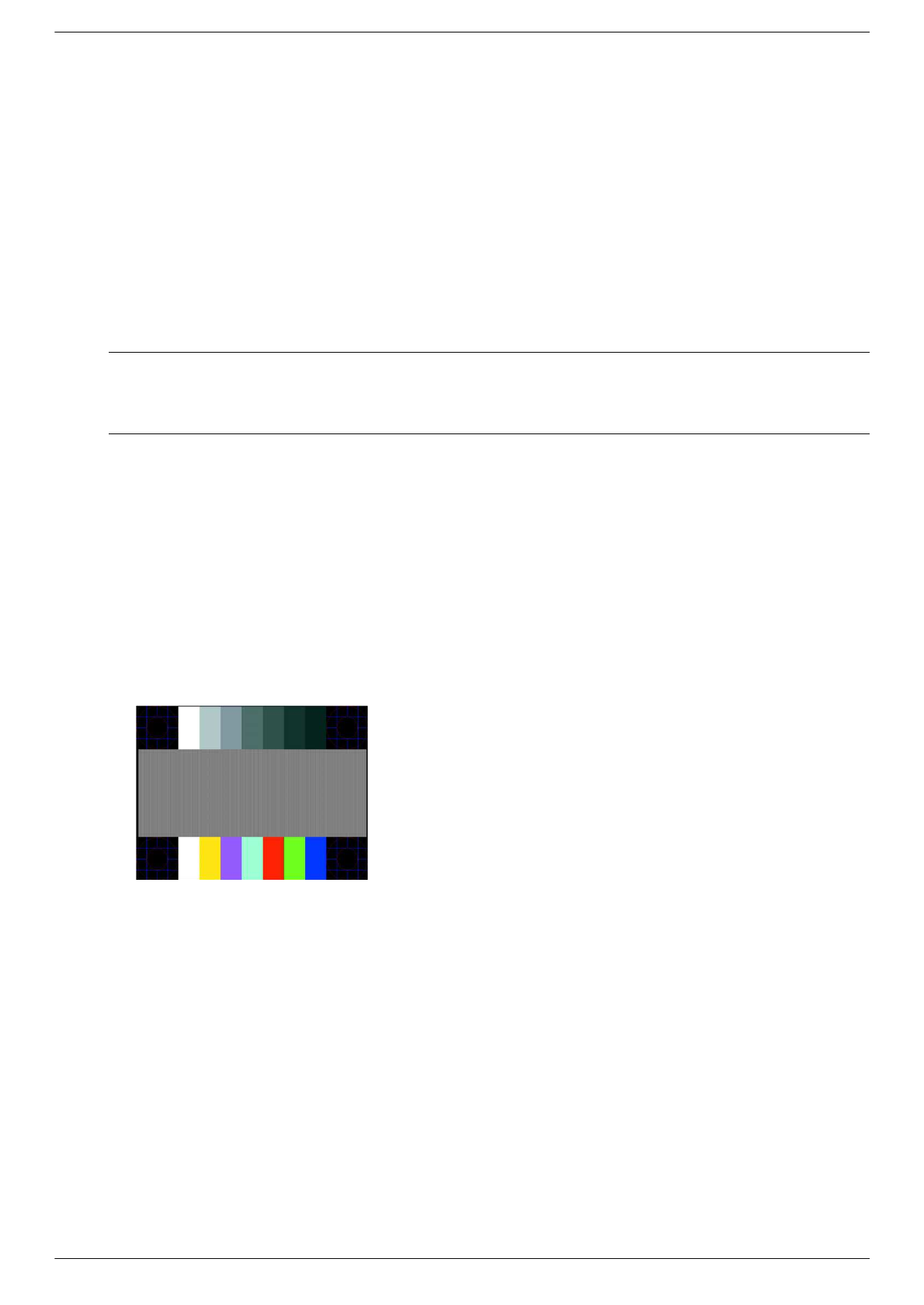
Эксплуатация
монитора
4–2
Руководство
пользователя
Использование
функции
автоматической
настройки
Вы
можете
легко
оптимизировать
параметры
экрана
для
входа
VGA,
используя
кнопку
Auto/Select
(
авто
/
выбор
)
в
мониторе
и
программное
обеспечение
автонастройки
на
поставляемом
компакт
-
диске
.
Не
применяйте
эту
процедуру
,
если
в
вашем
мониторе
используется
вход
DVI
или
HDMI (
только
в отдельных
моделях
).
Если
в
вашем
мониторе
используется
вход
VGA,
эта
процедура
может
скорректировать
следующие
условия
,
влияющие
на
качество
изображения
:
■
размытый
или
нечеткий
фокус
■
эффекты
ореола
,
растягивания
или
затенения
■
слабые
вертикальные
полосы
■
тонкие
горизонтальные
бегущие
линии
■
смещение
изображения
Ä
ВНИМАНИЕ
.
Если
монитор
длительное
время
отображает
одно
и
то
же
статическое
изображение
,
на
нём
может
возникнуть
повреждение
,
вызванное
прожиганием
. *
Во
избежание
прожигания
экрана
следует
всегда
активировать
экранную
заставку
или
выключать
монитор
,
если
он
не
используется
длительное
время
.
Эффект
«
запоминания
»
изображения
может
возникать
на
всех
ЖК
-
мониторах
.
*
Продолжительным
периодом
времени
считается
12
последовательных
часов
не
использования
.
Для
использования
функции
автоматической
настройки
:
1.
Перед
настройкой
дайте
монитору
прогреться
в
течение
20
минут
.
2.
Нажмите
кнопку
Auto/Select (
авто
/
выбор
)
на
передней
панели
монитора
.
❏
Можно
также
нажать
кнопку
Menu (
меню
)
и
выбрать
в
основном
меню
параметров
дисплея
Image
Control (
управление
изображением
)
,
затем
Auto (
автоматическая
) Adjustment (
настройка
)
.
См
.
раздел
в
данной
главе
.
❏
Если
результат
неудовлетворителен
,
продолжите
процедуру
.
3.
Установите
компакт
-
диск
в
привод
своего
компьютера
.
Появляется
меню
компакт
-
диска
.
4.
Выберите
язык
.
5.
Выберите
Open Auto-Adjustment Software (
открыть
ПО
автоматической
настройки
)
.
6.
Появляется
тестовое
изображение
для
настройки
.
Тестовое
изображение
для
автоматической
настройки
7.
Нажмите
кнопку
Auto/Select
на
передней
панели
монитора
,
чтобы
получить
устойчивое
,
правильно
сцентрированное
изображение
.
Программное
обеспечение
My Display
Используйте
ПО
My Display (
доступное
только
в
отдельных
моделях
)
для
выбора
оптимальных
настроек
изображения
.
Можно
выбрать
настройки
для
игр
,
кинофильмов
,
редактирования
фотографий
и
просто
для
работы
с
документами
и
таблицами
.
ПО
My Display
также
предоставляет
простой
способ
корректировки
таких
настроек
как
яркость
,
цвет
и
контрастность
.
Для
установки
этого
ПО
:
1.
Установите
компакт
-
диск
в
привод
своего
компьютера
.
Появляется
меню
компакт
-
диска
.
2.
Выберите
язык
.
3.
Щёлкните
Install My Display Software (
установить
ПО
My Display)
(
доступно
только
в
отдельных
моделях
).
4.
Следуйте
инструкциям
на
экране
.
5.
Перезапустите
компьютер
.
Содержание
- 3 Условные; Примечания
- 5 Содержание
- 7 ЖК; Характеристики
- 8 Конструкции
- 9 Рекомендации; Важная; Меры
- 11 Подготовка; Распаковка; Установка
- 12 Развёртывание
- 17 HDMI
- 18 Звуковые
- 21 Управление
- 22 Корректировка
- 26 Парковка
- 27 Эксплуатация; Компакт; Загрузка
- 28 Использование; Программное
- 35 Оптимизация
- 37 Демонтаж
- 39 Укладка
- 41 Разрешение
- 42 Размещение
- 43 Технические
- 49 Предустановленные
- 55 Уведомления; Модификации
- 56 Avis Canadien
- 57 EPA ENERGY STAR